Học tin học thực hành ở thanh hóa
Word của bạn đang bị lệch dấu, văn bản của bạn trở nên khó chịu? Mời bạn thử theo cách làm sau:
Sửa lỗi lệch dấu trong Word 2016
Admin sẽ hướng dẫn cách fix lỗi gõ dấu trong Word 2016. Đối với cách sửa lỗi gõ dấu trong Word 2013/2010 hoặc các phiên bản mới hơn bạn cũng có thể áp dụng biện pháp này nhé!
Bước 1:
Người dùng mở Word lên > Nhấn vào tabFile> Nhấn chọnOptions.
Bước 2:
Khi bảng mới hiển thị, bạn nhấn chọnProofingở menu bên trái.
Bước 3:
Nhấn chọn vào liên kếtAutoCorrect Options.
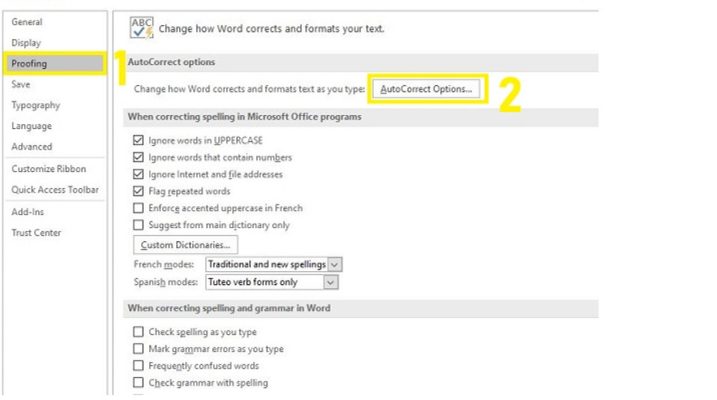
Bước 4:
Khi hộp thoại nhỏ khác hiển thị, bạn nhấn chọn vào tabAutoCorrect.
Bước 5:
Tiến hành bỏ tick chọn ở mục “Correct Two initial Caption” > NhấnOKđể lưu lại.
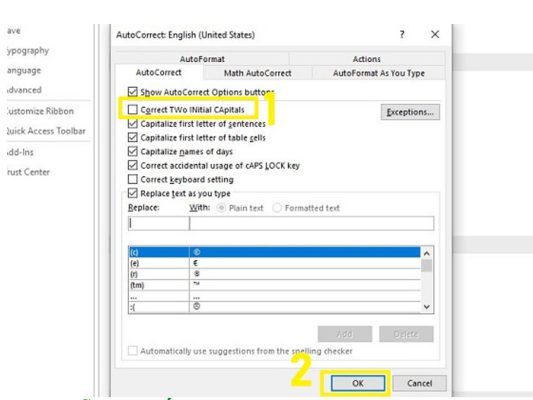
Sửa lỗi lệch dấu trong Word 2007
Bước 1:
Người dùng mở Word lên, sau đó nhấn vào biểu tượng Office trên Word > Nhấn chọn vào nútWord Options.
Bước 2:
Tiếp tục nhấn vào mụcProofingở menu bên trái > Sau đó khung có dòng“AutoCorrect Options…”.
Bước 3:
Nhấn qua thẻAutoCorrect> Bỏ tick chọn ở dòng “Correct Two initial Caption” > ClickOKđể lưu lại thay đổi này.
Hướng dẫn sửa lỗi sai dấu trong Word đối với văn bản đã soạn thảo
Trong trường hợp bạn đã soạn xong văn bản đó nhưng không biết làm sao để kiểm tra và sửa các chữ bị lỗi lệch dấu. Đừng vội lo lắng, bạn có thể nhờ đến Google Doc. Cụ thể, bạn mở Google Tài liệu lên > Mở Tài liệu mới > Sao chép toàn bộ văn bản Word của bạn vào > Nếu như đã bật kiểm tra chính tả thì các chữ lệch dấu sẽ được đánh dấu sai lỗi chính tả, bạn có thể tick vào gợi ý sửa lỗi để sửa chữa.
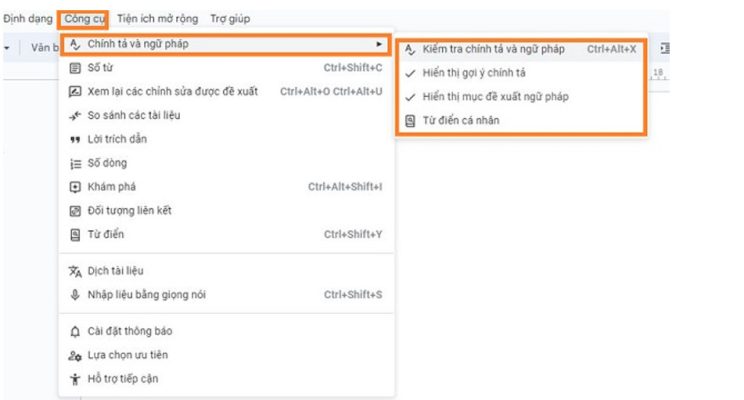
Nếu chưa bật sửa lỗi chính tả trong Google Tài liệu thì bạn làm như sau:
Tại google tài liệu đang mở > Nhấn vào tabCông cụ> Nhấn vào dòng “Chính tả và ngữ pháp” > BậtKiểm tra chính tả và ngữ pháp> Tick chọn hiển thị đề xuất như hình bạn nhé!
Trên đây là bài viết hướng dẫn cách sửa lỗi lệch dấu khi đánh chữ, tin học ATC chúc các bạn thành công!

TRUNG TÂM ĐÀO TẠO KẾ TOÁN THỰC TẾ – TIN HỌC VĂN PHÒNG ATC
DỊCH VỤ KẾ TOÁN THUẾ ATC – THÀNH LẬP DOANH NGHIỆP ATC
Địa chỉ:
Số 01A45 Đại lộ Lê Lợi – Đông Hương – TP Thanh Hóa
( Mặt đường Đại lộ Lê Lợi, cách bưu điện tỉnh 1km về hướng Đông, hướng đi Big C)
Tel: 0948 815 368 – 0961 815 368

Địa chỉ dạy tin học văn phòng cấp tốc tại Thanh Hóa
Địa chỉ dạy tin học văn phòng cấp tốc ở Thanh Hóa









